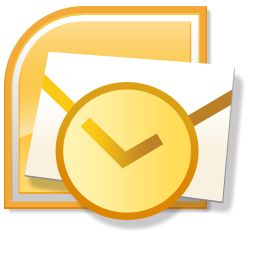Outlook是一款非常不错的微软邮箱客户端工具,在正常情况下Outlook是Microsoftoffice中的一个组件,但是由于用户使用需求不同,现在大多用户下载得到的office仅包含word、excel和PPT,所以本文中给大家推出Outlook独立版,方便使用邮箱的用户使用!
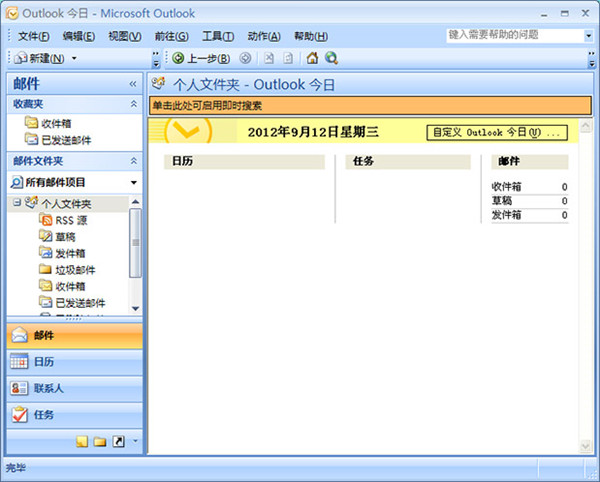
Outlook使用方法
1、打开微软邮箱客户端,然后打开运行它,首先会进入欢迎页,点击“下一步”;
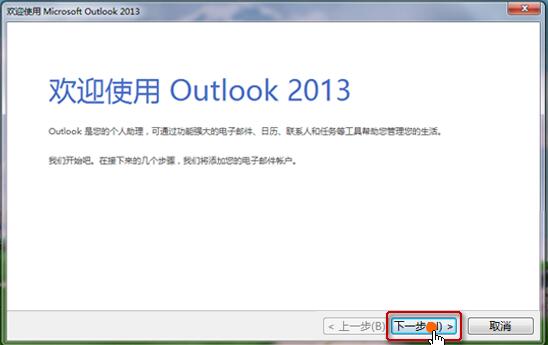
2、弹出“添加电子邮件账户”的对话框,如下图所示,这里我们选择“是”(将outlook设置为连接到某个电子邮件账户),点击“下一步”;
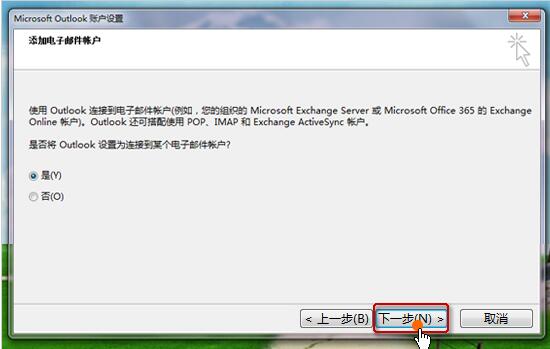
3、接着就会来到这个“自动账户设置”界面,按图所示在这里输入“姓名”“邮箱地址”“密码”,并选择“手动配置服务器设置或其他服务器类型”,点击“下一步”;我们先来输入我们自己电子邮箱账户,如图中1所示:
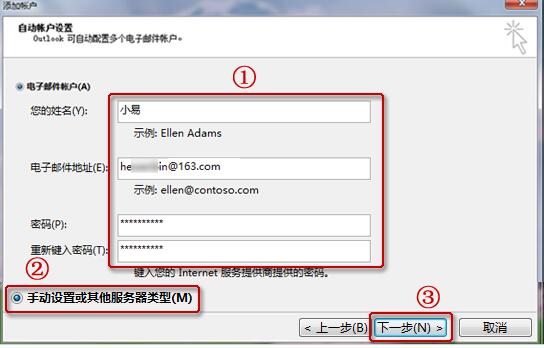
4、接着在点击“手动设置或其它服务器类型”来设置一下:选中“POP或IMAP(P)”选项,点击“下一步”;
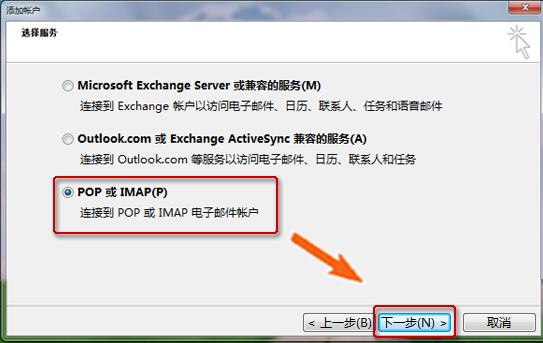
5、按页面提示填写帐户信息:
1)帐户类型选择: pop3 或 imap
2)接收邮件服务器: pop.yeah.net 或 imap.yeah.net
3 发送邮件服务器: smtp.yeah.net
4)用户名: 使用系统默认(即不带后缀的@yeah.net)
5) 填写完毕后,点击“其他设置”;
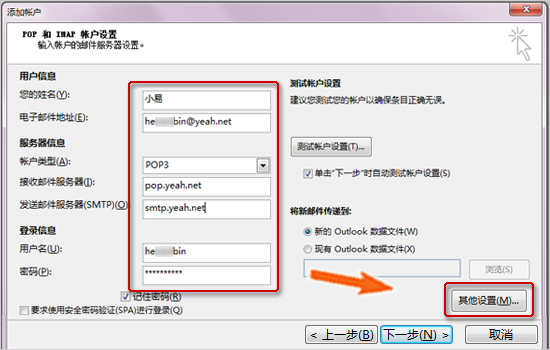
6、点击“其他设置”后会弹出“internet 电子邮件设置”对话框,在这里我们点击上方“发送服务器”选项卡,在它打开的界面中勾选“我的发送服务器(SMTP)要求验证”,并点击“确定”;
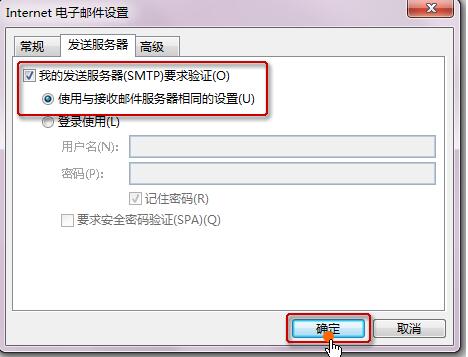
7、前两步设置完成后,然后再返回刚才的对话框,点击“下一步”;
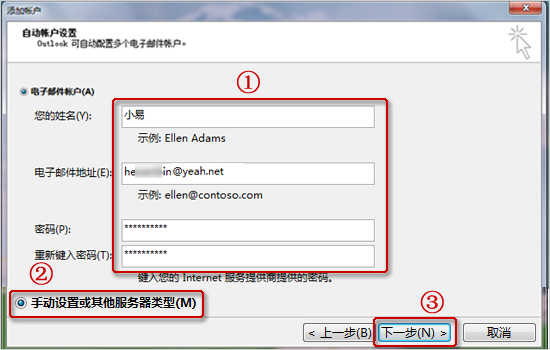
8、最后会弹出一个“测试帐户设置对话框”,如果出现下图情况,这时就说明您的设置成功了,然后就可以使用outlook2013软件了!!
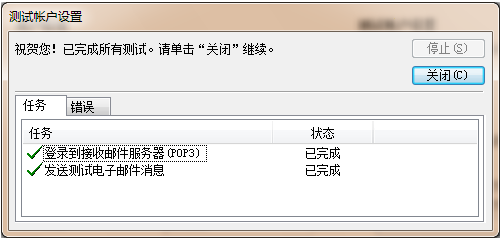
Outlook特色
1、微软公司邮箱客户端实际操作简易,使你轻轻松松根据邮件与联系人开展沟通交流;
2、页面简约,功能齐全,与微软公司office系统软件相互配合应用可提升办公效率;
3、全自动获得新的邮件动态性信息,让你肯定不会错过了与联系人的合理通信;
4、暖心的人脉关系卡片将好几个联系人集成化到单一主视图中,更便捷更便捷;
以上便是kk下载给大家分享介绍的微软邮箱客户端(Outlook)!~